高科(GAOKE)路由器怎么恢复出厂设置(重置)?
路由器(Router)是连接两个或多个网络的硬件设备,在网络间起网关的作用,是读取每一个数据包中的地址然后决定如何传送的专用智能性的网络设备。
高科(GAOKE)路由器怎么恢复出厂设置?怎么重置高科路由器?有时候我们需要把高科路由器恢复出厂设置,然后对其进行配置。但是部分用户不知道怎么操作,才能够把高科路由器恢复出厂设置;本文将详细介绍重置高科路由器的方法。
方法一、RESET按钮重置
高科无线路由器机身上,有一个RESET按钮;在路由器接通电源的情况下,一直按住RESET按钮不松开。然后观察路由器上的指示灯,当所有指示灯熄灭,并重新闪烁的时候松开RESET按钮,这时候就成功把高科路由器恢复出厂设置了。
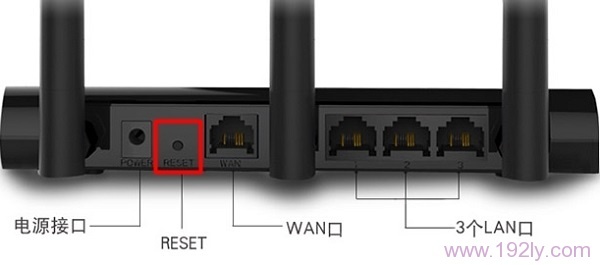
方法二、设置界面重置
1、在浏览器地址栏中输入:192.168.8.1,并按下回车(Enter)键——>“登陆密码”填写:gaoke(默认登陆密码是:gaoke)——>点击“登陆”。(如果输入192.168.8.1后,打不开登陆页面,请点击阅读文章:192.168.8.1登陆页面打不开解决办法)
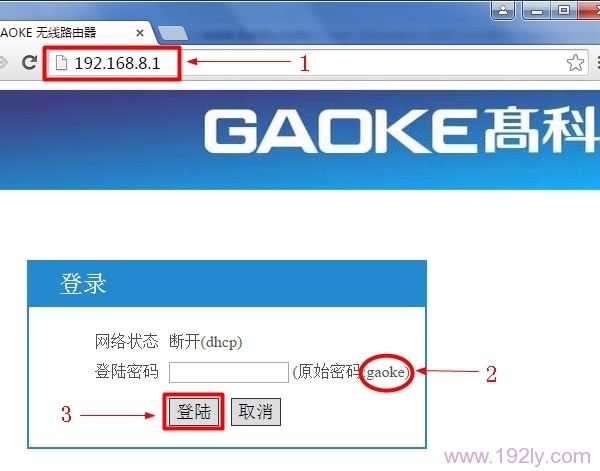
2、点击“高级设置”
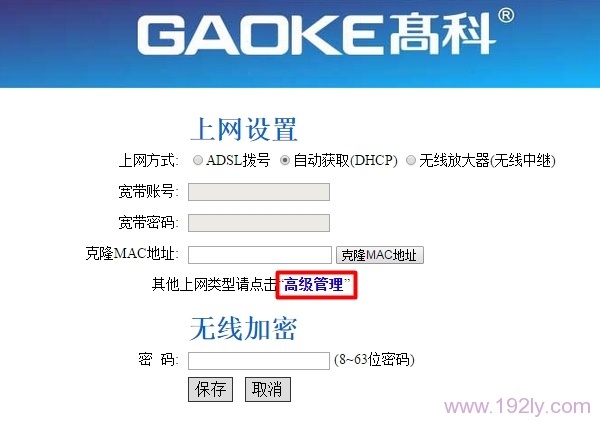
3、点击“系统工具”——>“恢复出厂设置”——>“恢复出厂设置”

4、在弹出的窗口中,点击“确定”
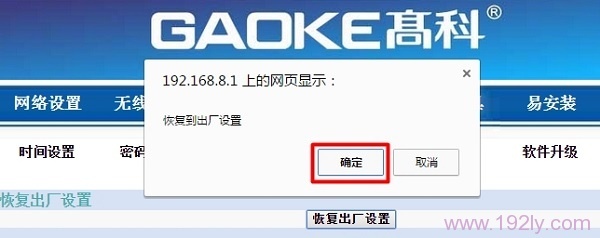
注意问题:
(1)、方法二、设置界面重置,用户需要能够登陆到高科路由器的设置界面,如果用默认密码:gaoke无法进入设置界面,或者忘记了修改后的登陆密码,那么只能够使用:方法一、RESET按钮重置。
(2)、把高科无线路由器恢复出厂设置后,需要重新设置高科路由器联网,重新设置高科路由器上的无线wifi,重新设置后,才能够正常使用的。
相关阅读:
192.168.8.1登陆页面打不开解决办法??
高科(GAOKE)路由器怎么设置无线网络?
高科(GAOKE)无线路由器怎么设置 ??
高科(GAOKE)路由器设置(登录)网址是多少?
高科路由器初始密码是多少? ?
全新的路由器不仅让你更稳定快速地连接无线网络,更可以让家中的智能设备连接在一起。
……